مسح المستندات في برنامج RiDoc
هناك طريقة بسيطة وميسورة لفحص مستند على جهاز الكمبيوتر وهي استخدام برنامج الأداة المساعدة. سيسمح لك بعمل نص قابل للتحرير من نسخة إلكترونية من المستندات الورقية. إذا لزم الأمر ، يمكنك استخدام الوظيفة لتحرير النص المنسوخ أو الصورة.
مع هذه المهمة ، يعالج برنامج RiDoc بسهولة. في البرنامج دون مشاكل يمكنك مسح المستند بتنسيق PDF. أدناه ، سوف تتعلم كيفية مسح مستند على كمبيوتر باستخدام RiDoc.
كيفية تركيب RiDoc؟
انتقل إلى الرابط أعلاه ، في نهاية المقال يمكنك العثور على رابط لتنزيل البرنامج ، فتحه.
انتقل إلى موقع لتحميل البرنامج RiDoc ، يجب النقر فوق "تحميل RiDoc" ، وحفظ المثبت.
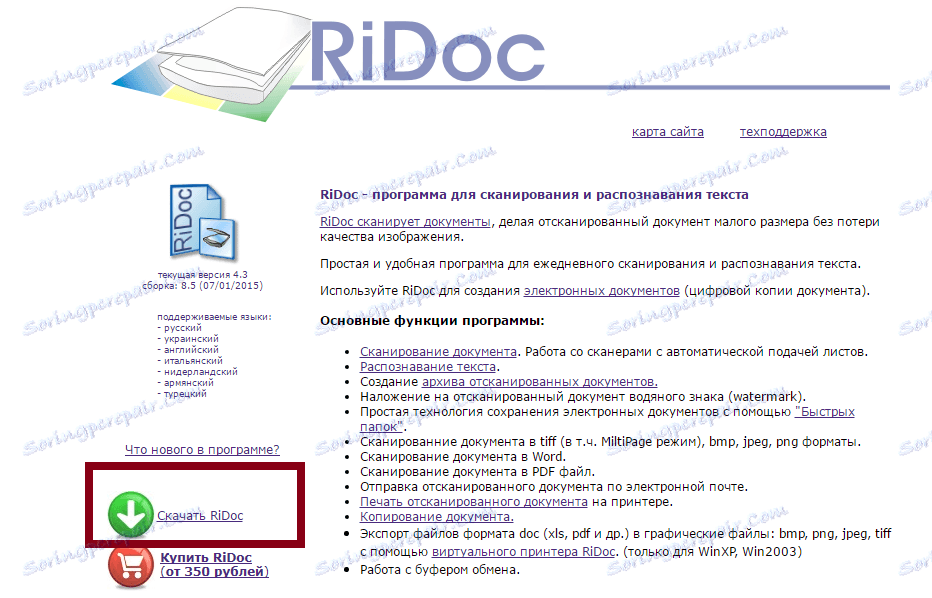
تفتح نافذة لاختيار اللغة. اختر الروسية وانقر فوق موافق.
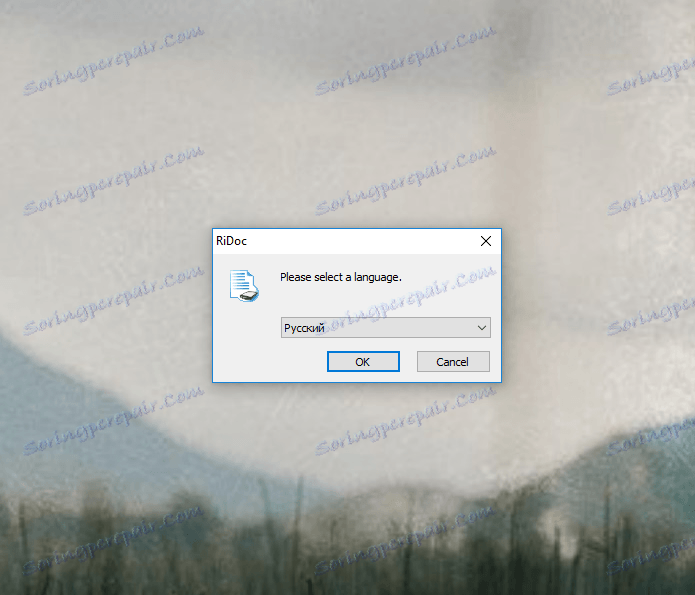
بعد ذلك ، قم بتشغيل البرنامج المثبت.
مسح المستندات ضوئيًا
أولاً ، اختر الجهاز الذي سنستخدمه لنسخ المعلومات. في اللوحة العلوية افتح "الماسح الضوئي" - "حدد الماسح الضوئي" وحدد الماسح الضوئي المطلوب.
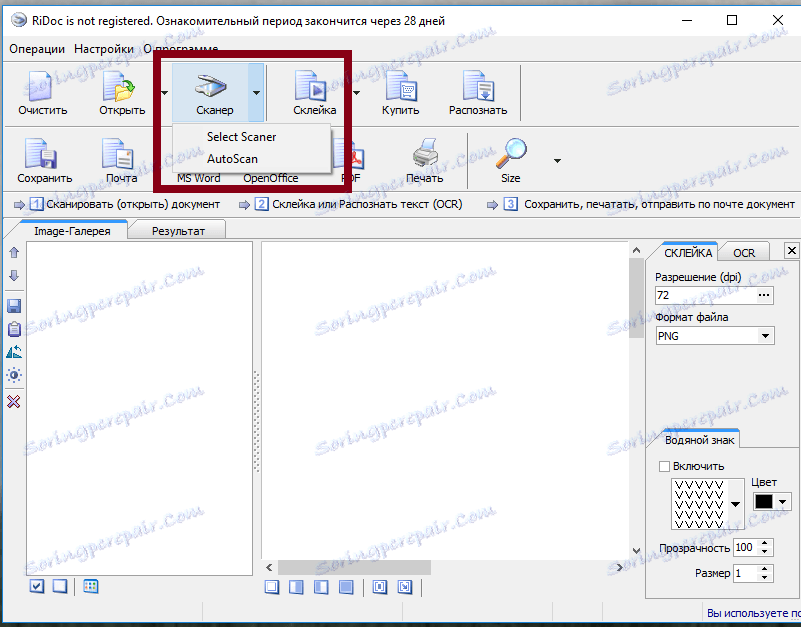
حفظ ملف بتنسيق Word و PDF
لمسح مستند في Word ، حدد "MS Word" واحفظ الملف.
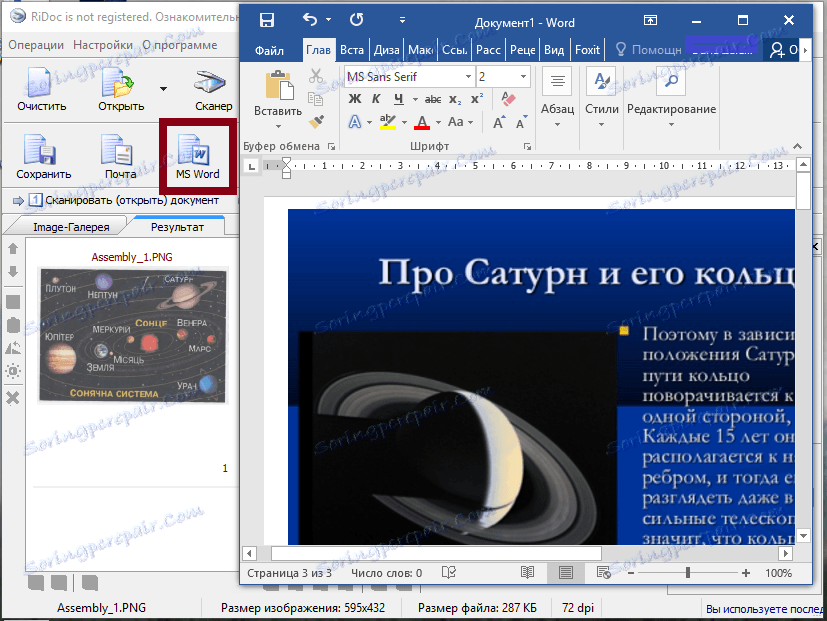
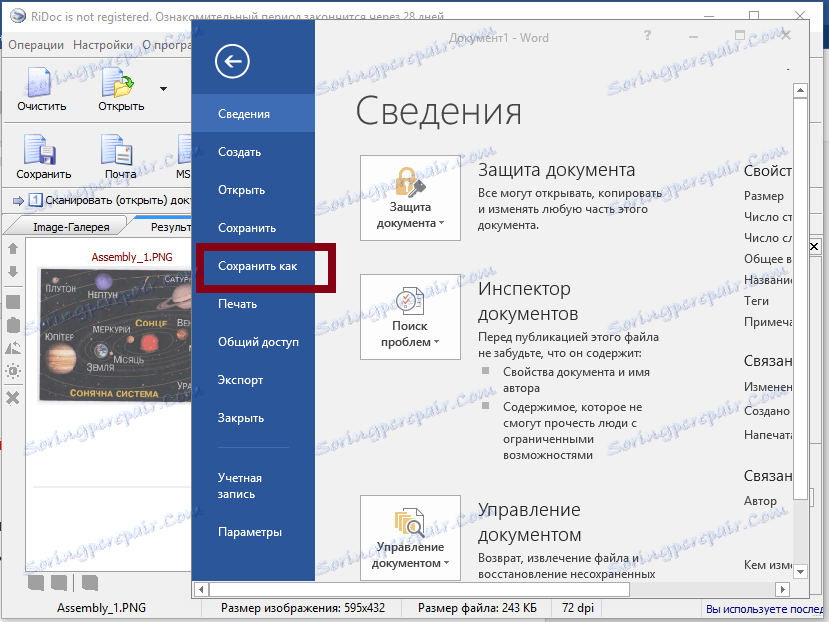
لمسح المستندات ضوئيًا في ملف PDF واحد ، يجب لصق الصور الممسوحة ضوئيًا بالنقر فوق اللوحة العلوية "اللصق".
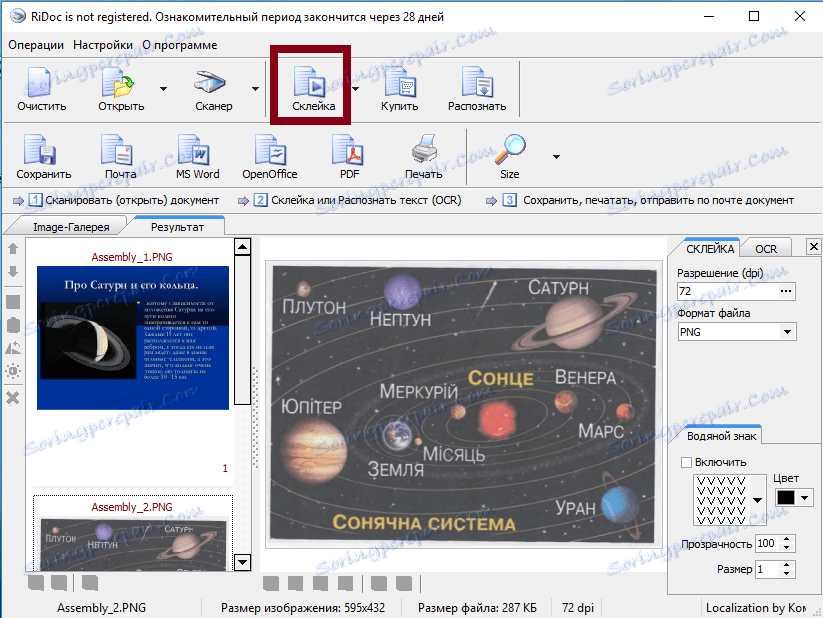
ثم انقر فوق الزر "PDF" واحفظ المستند على الكمبيوتر.
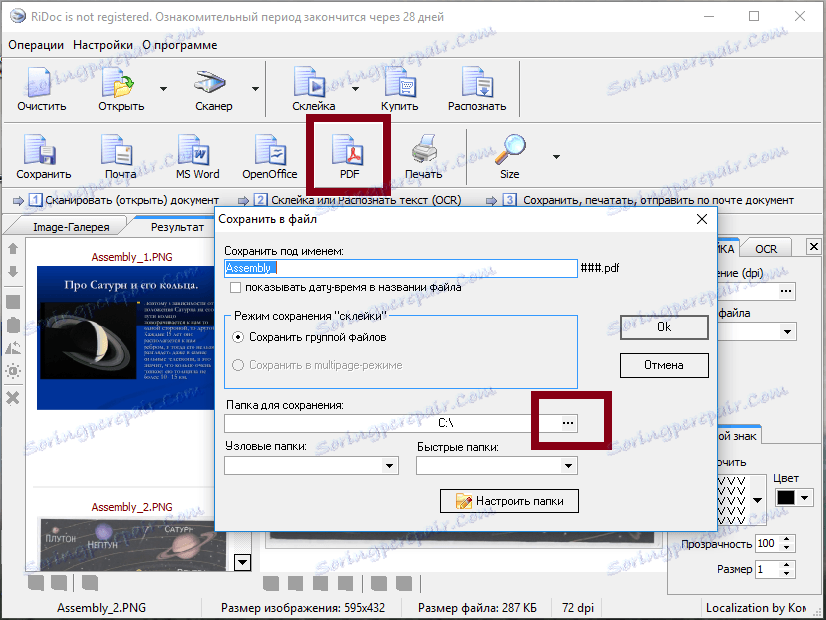
يحتوي البرنامج RiDoc على وظائف تساعد على مسح الملفات وتحريرها بنجاح. باستخدام التوصيات المذكورة أعلاه ، يمكنك بسهولة مسح المستند إلى جهاز الكمبيوتر الخاص بك.